IPAM (IP Address Management), ağ yöneticilerinin IP adreslerini merkezi olarak yönetmelerine olanak tanıyan bir yazılım çözümüdür. IPAM, IP adreslerinin tahsisini, yönetimini ve izlenmesini kolaylaştırarak, ağın daha verimli ve güvenli bir şekilde işletilmesini sağlar. IPAM sistemleri, IP adresi dağıtımı, DHCP ve DNS entegrasyonu, IP adresi kullanımının izlenmesi ve raporlanması gibi bir dizi önemli işlevi içerir.
IPAM çözümü, IP adresi çakışmalarını önler ve ağın büyüklüğüne ve karmaşıklığına rağmen IP adresi yönetimini otomatikleştirir. IPAM, ağ yöneticilerine IP adreslerinin hangi cihazlara tahsis edildiğini, adreslerin ne kadarının kullanıldığını ve hangi adreslerin boşta olduğunu gösterir. Ayrıca, IPAM araçları, IPv4 ve IPv6 adreslerinin birlikte yönetilmesini destekler ve ağ güvenliğini artırmak için IP adresi geçmişi ve değişiklik kayıtlarını tutar.
IPAM’ın avantajları arasında ağ yönetiminin basitleştirilmesi, verimliliğin artırılması, IP adresi çakışmalarının ve hatalarının azaltılması, ve genel ağ güvenliğinin iyileştirilmesi yer alır. IPAM, özellikle büyük ve karmaşık ağlar için kritik bir bileşendir ve ağ yöneticilerinin, ağ altyapılarını daha etkili bir şekilde yönetmelerine ve optimize etmelerine yardımcı olur.
IPAM kurulumu için DNS ve/veya DHCP server’ın olmadığı bir server üzerinde gerçekleştirmek zorundasınız.
IPAM kurulumu için Windows Server 2016 üzerinden örnek bir anlatım gerçekleştirelim:
server Manager üzerinden add roles and features’ı açarak işe başlamımız gerekiyor.
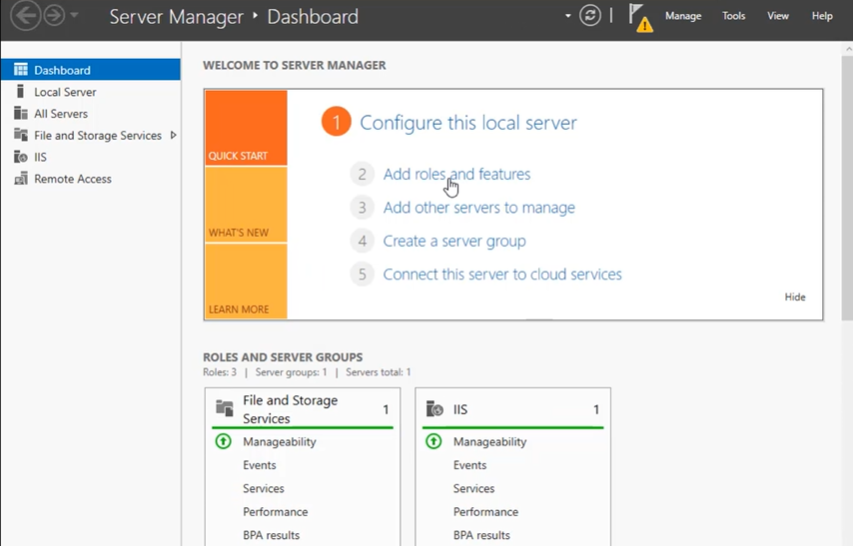
ardından next next ile geçerek Features içerisine gidelim.
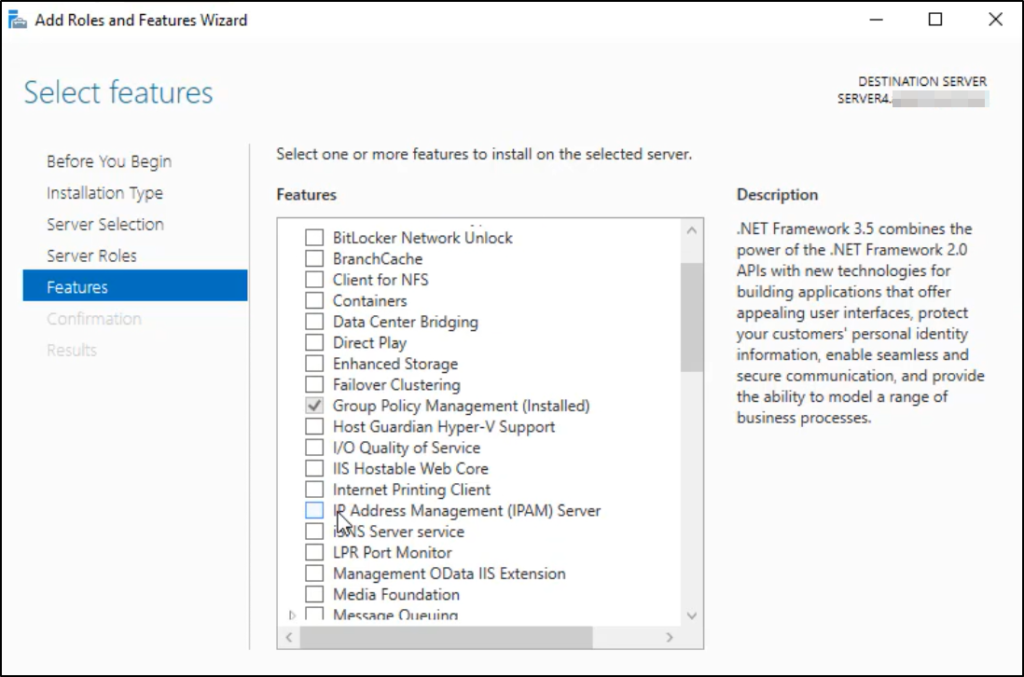
Seçtikten sonra kuracağı ve kullanacağı servisleri toolları aşağıdaki gibi göstermektedir.
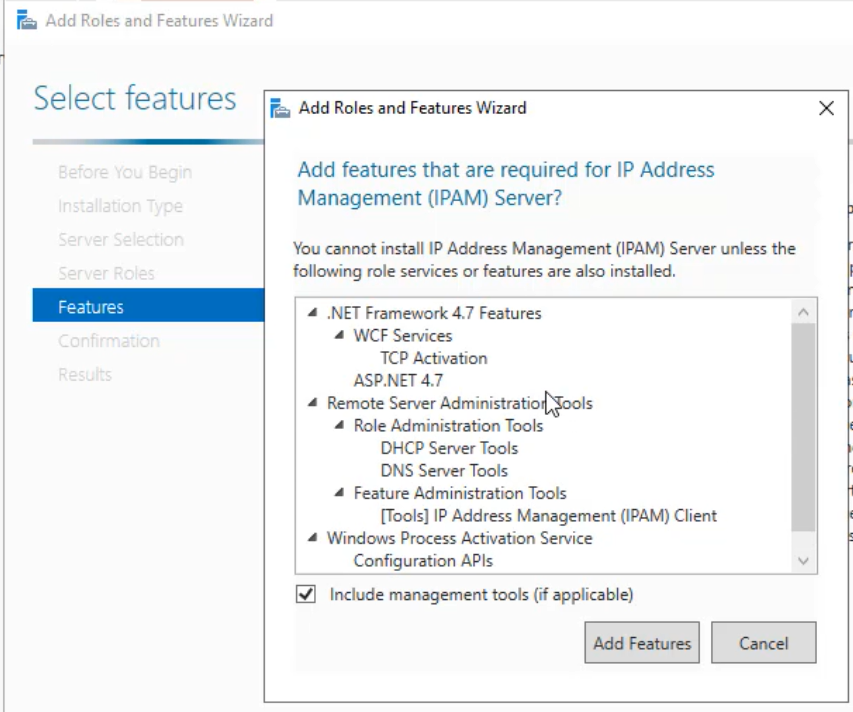
Add features diyerek ekleyelim ve daha sonra Confirmation kısmında çıkan yerde Install diyerek kurulumunu gerçekleştirelim.
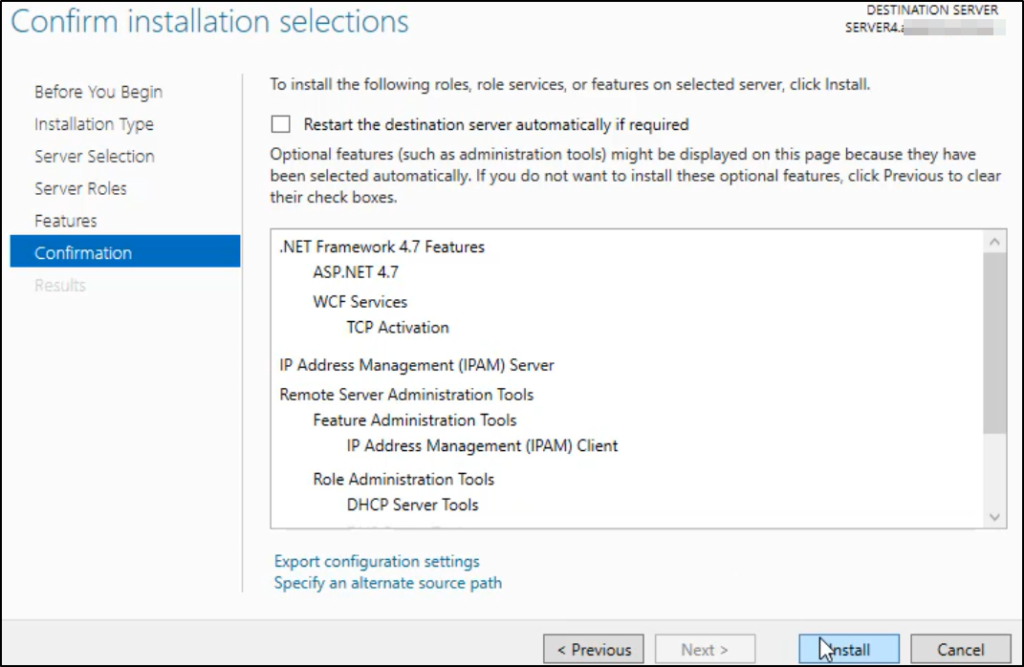
Kurulumu gerçekleştirdikten sonra restart etmekte fayda var bu hizmet restart edilmediği taktirde sorun çıkarabilmektedir.
Restarttan sonra aşağıdaki gibi IPAM’in konfigürasyonunu gerçekleştireceğimiz kısma gidebiliriz
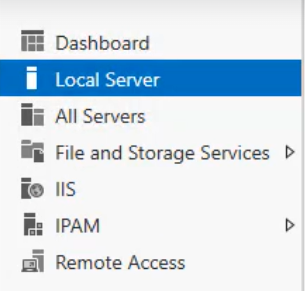
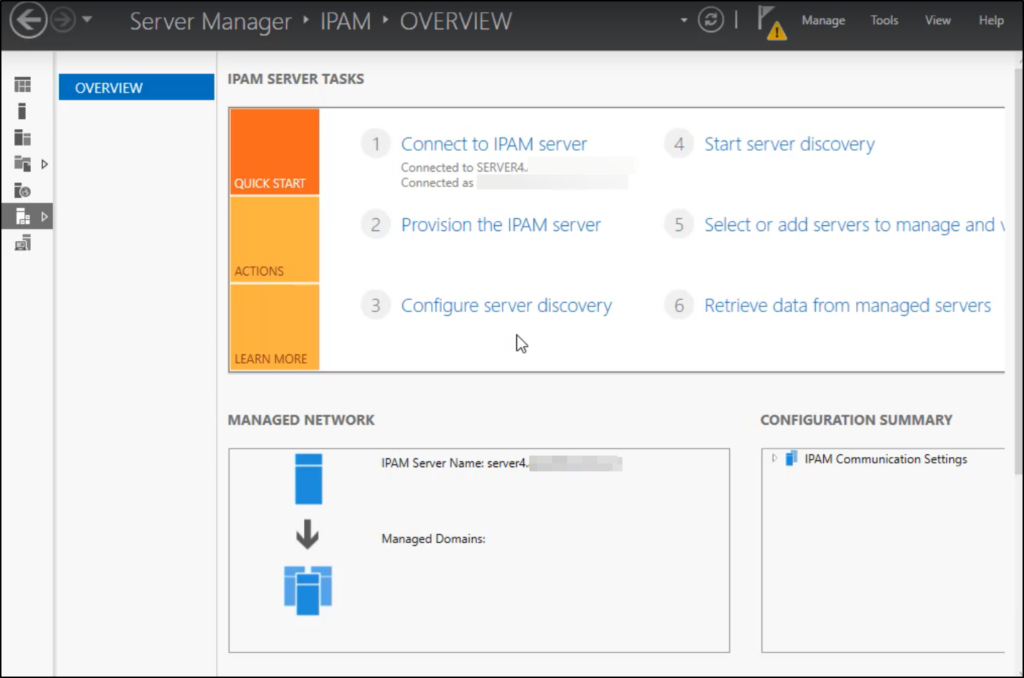
Burada ilk adım otomatik yapılmış diğer 5 adımla beraber 6 adımı tamamladıktan sonra IPAM konfigürasyonumuzu tamamlamış olacağız.
2. Provision the IPAM server ile adımımıza devam edelim
Burada bize başlamadan önce bilgilendirici anlatım gerçekleştiriyor.
- DHCP Server
- DNS Server
- Network Policy Server (NPS)
- Active Directory Domain Controller (DC)’leri yönetebileceğimizden bahsediyor bu adımı next ile geçelim.
Configure Database kısmına geldiğimizde ise
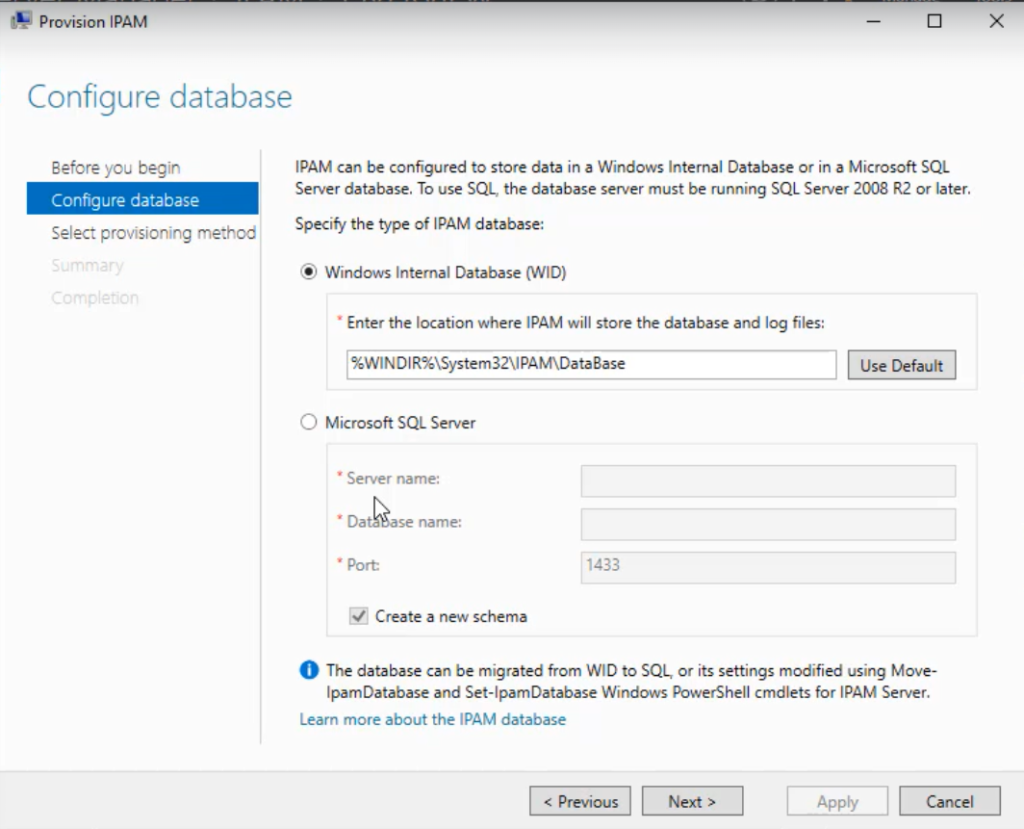
IPAM bu kadar işi tek bir arayüz üzerinden yapabilmesi için bir database kullanması gerekiyor bu database mssql olabilir yada Windows Internal Database’de (WID) olabilir. Yapınızda mssql var ise bağlantı bilgilerini bu adımda girebilirsiniz.
IPAM için sektörde daha çok WID’lerin kullanıldığını söyleyebiliriz çoğu kurumun da ihtiyaçlarını karşılamaktadır. Bizde bu şekilde seçelim ve ilerleyelim.
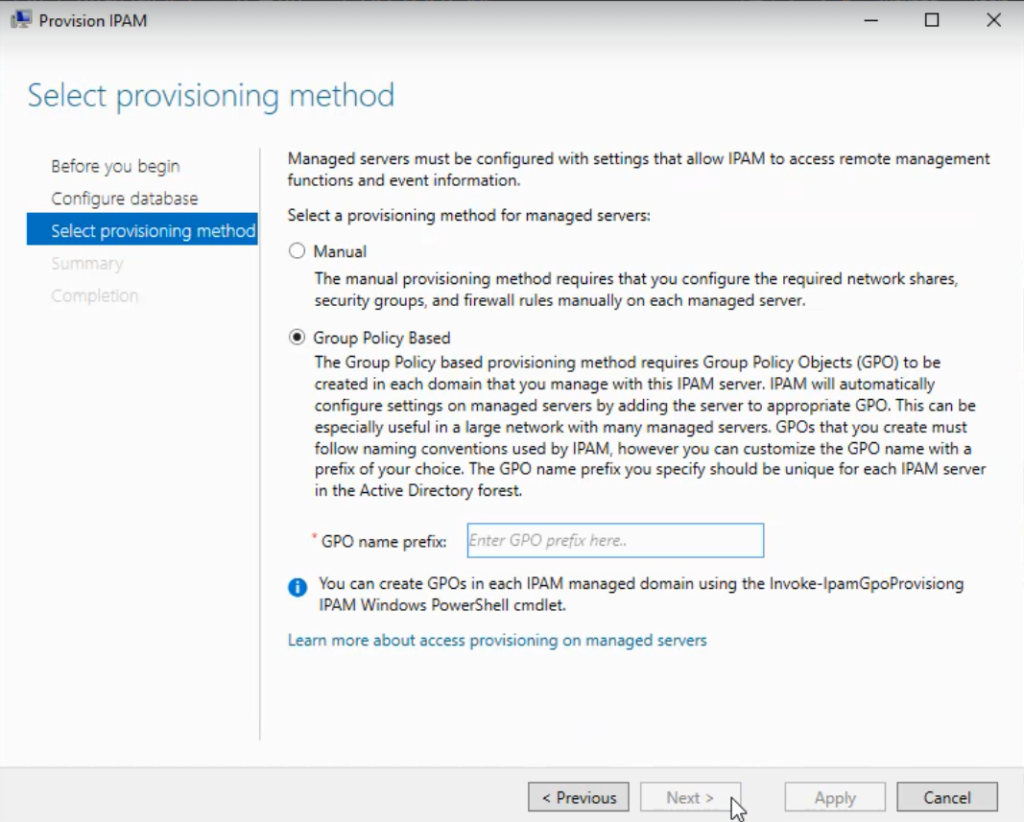
Bu adımda ise group policy based bir konfigürasyon mu yoksa manuel bir konfigürasyon mu yapacağımızı soruyor bize. Genelde sektörde doldurulduğuınu gördüğümüz karşılığı ile ipam remote management anlamına gelen “IPRM” kısaltmasını GPO name prefix olarak girip devam edelim.
Bu işlem uzun sürebilir eğer çok vakit alırsa endişelenmeyiniz.
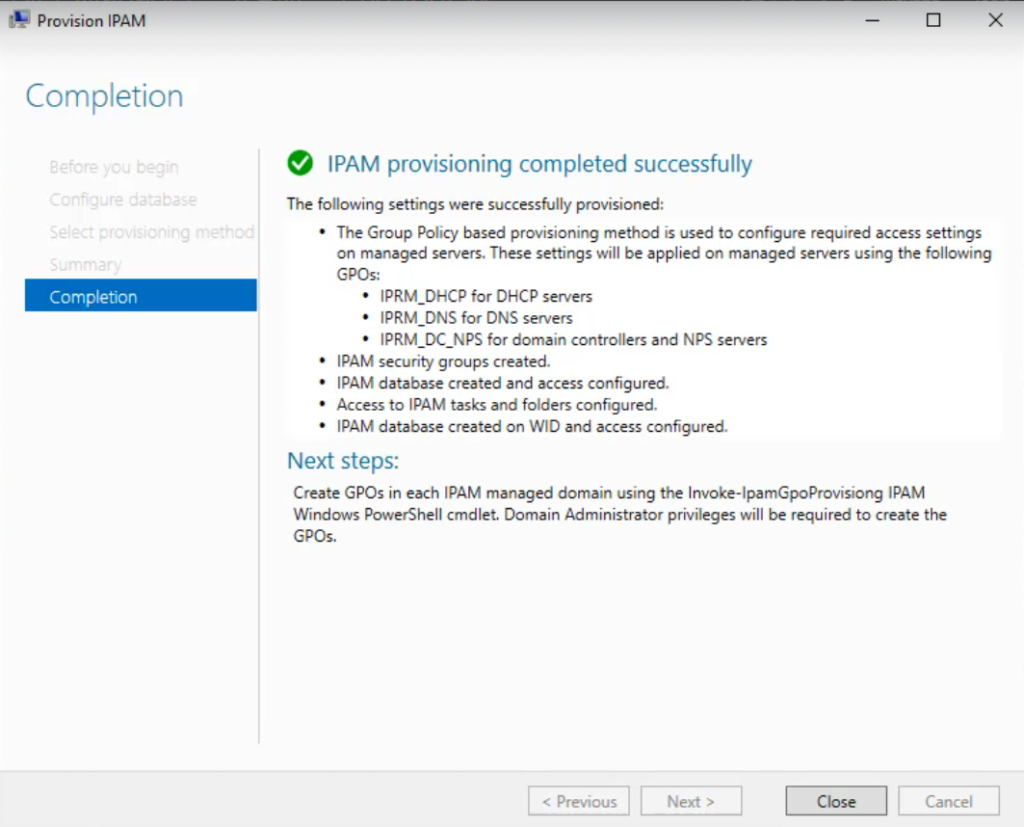
Şimdi ise 3. bölüm olan Configure server discovery bölümünü gerçekleştirelim.
burada ise verdiğimiz GPO’ların çalışabilmesi ve uygulanabilmesi için aşağıdaki powershell scriptini çalıştırmamız gerekmektedir.
Invoke -IpamGpoProvisioning -Domain $domain -GpoPrefixName IPRMGroupPolicy (olusturulan GPO name)-DelegatedGpoUser administrator (ipam'ı hangi kullanıcıya delegate etmek istiyorsanız o kullanıcı)-IpamServerfqdn $ipamserverFQDN (IPAM sunucunuzun adı)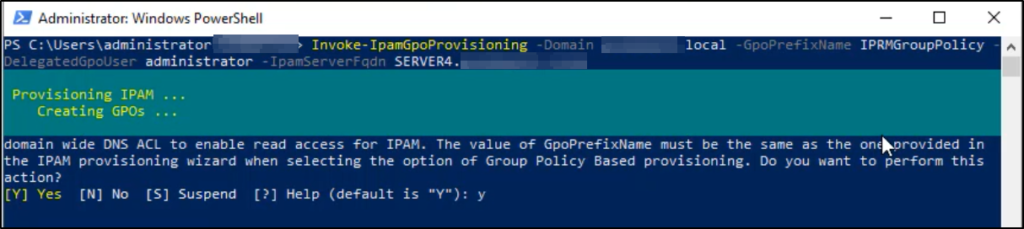
3. adımda forest ve domaini gerekli şekilde düzenleyerek devam edelim
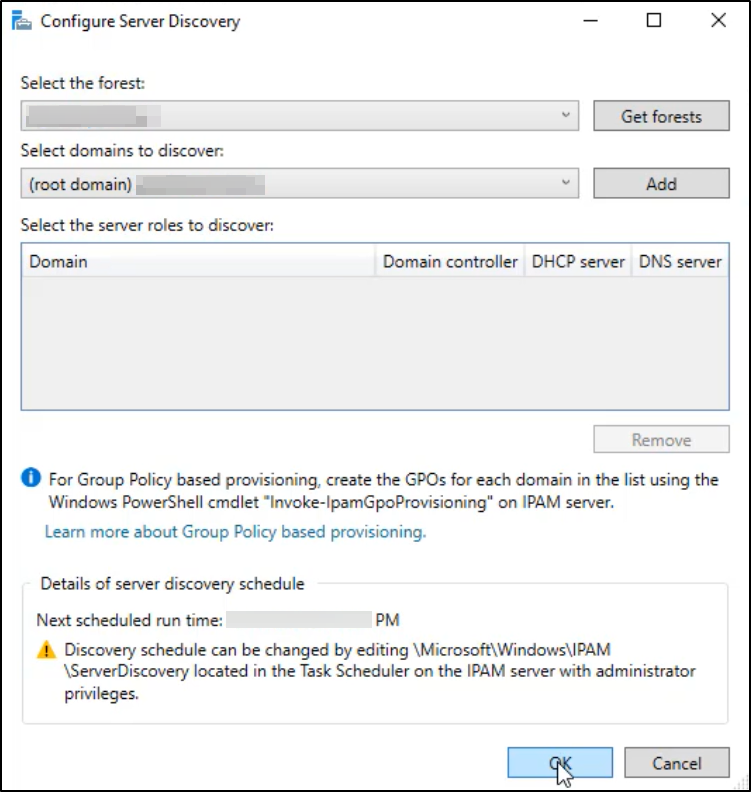
bu adımdan sonra 4. adım Start server discovery diyerek devam edelim.
5. adıma geldiğimizde ise menülerimiz açılmış olarak karşımıza çıkacaktır.
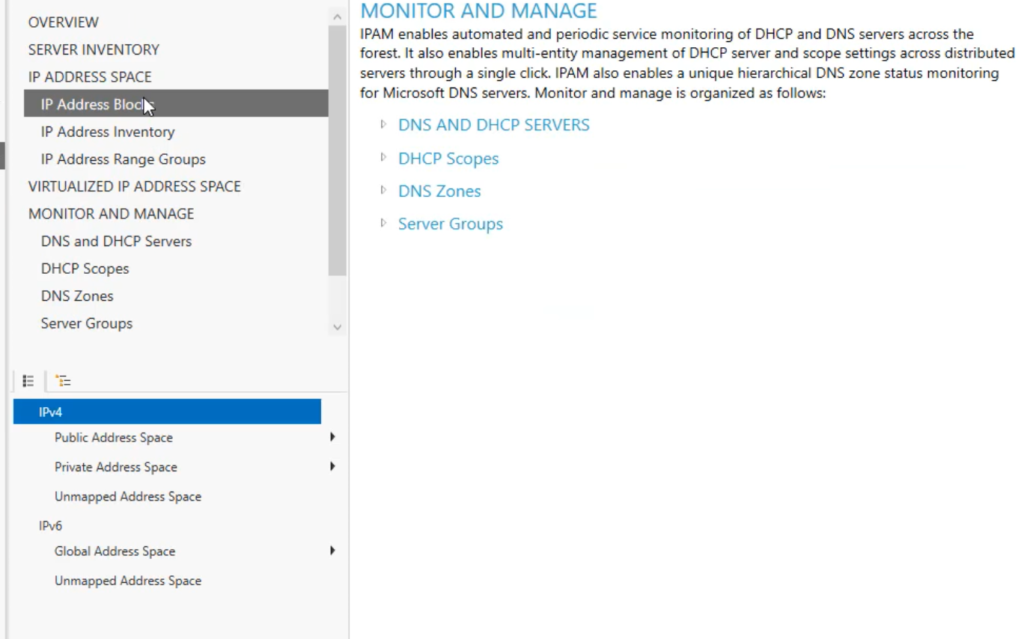
server inventory altında
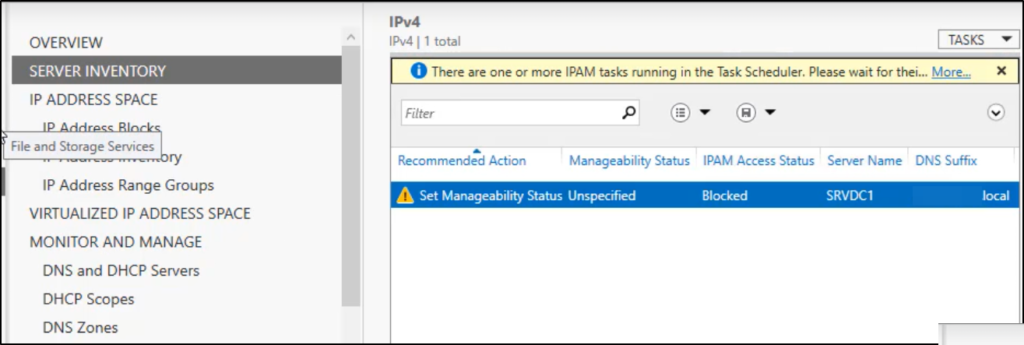
görüldüğü gibi srvdc1’i görüyor fakat blocked durumda group önce reflesh edelim tekrar IPAM Access status’unu kontrol edelim. Eğer bloklu durumda ise group policyleri çekmediğini düşünerek dc1 üzerinde group policy’i update etmesi için zorlayabiliriz.
srvdc1 ve srvdc2 üzerinde gpupdate /force komutlarını çalıştıralım.
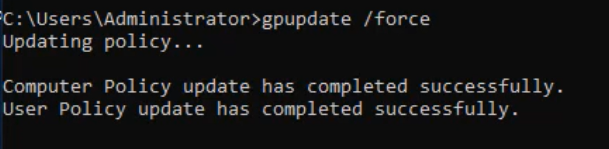
Artık poliçeleri aldıklarından eminiz tekrardan IPAM sunucusu üzerinden kontrolümüzü sağlayalım. eğer hala bloklu ise sunucular restart edilebilir.
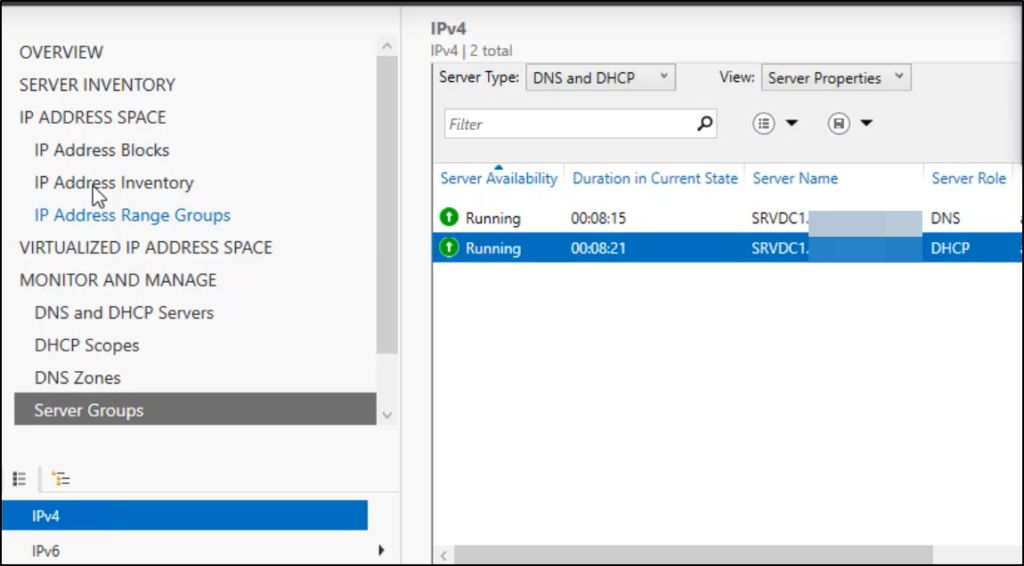
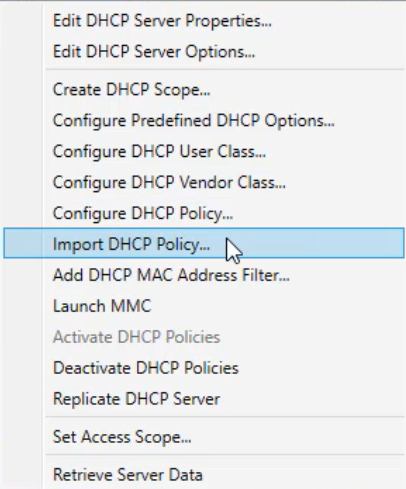
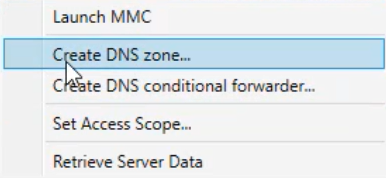
Edit dediğimiz zaman DNS ve DHCP üzerinde gerçekleştirebileceğimiz durumları IPAM üzerinden ele aldığımızı görebilmekteyiz.

